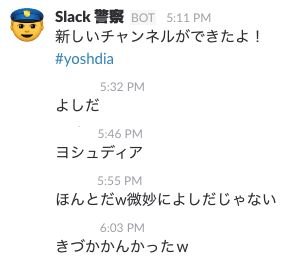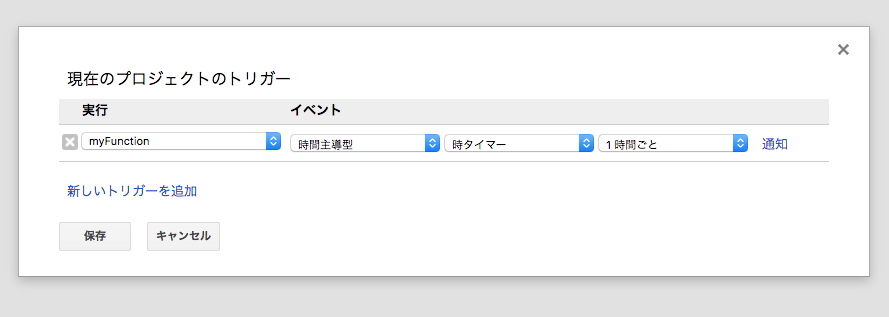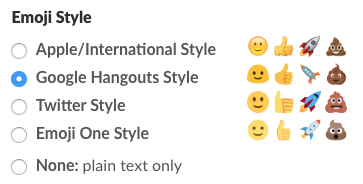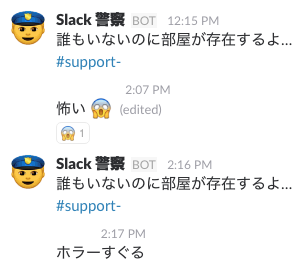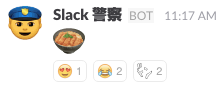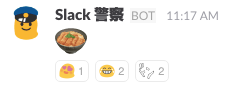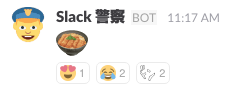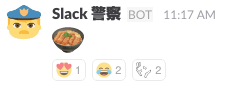Supership株式会社 Advent Calendar 2016 - Qiita の15日目の記事になります。
はじめに
Supership株式会社 の @tanjo です。
元々は、14日目 の @shao1555 と同じくビットセラーにいました。
その後、なんかいろいろあって Supership 株式会社に所属することになりました。
さて、弊社は3つの会社が合併してできた会社です。
現在では、Supership株式会社の社員数は240名になっています。
Syn.グループ を合わせるともうどうなってるのかわかりません。
合併当時、個人的な立ち位置としては急に仲間が2, 300人くらい増えた気分でなにがどうなっているのか全くわからない状態でした。
そこで、なんとかして現状を把握したいという気持ちが高まり、ならば Slack のチャンネルを監視してみんなの活動をチェックしようと思い至りました。
というこの記事を書くのにふと頭に浮かんだ理由付けの文章はここまでにします。
実際は大人数でSlackを利用するにあたって、不規則なネーミングのチャンネルがどんどん作成されていく状況が非常に残念だったので、命名規則が守られているかどうかをチェックするために作りました。
作る際に、Heroku や AWS とかも考えましたがさくっと作ってさくっと消したい、余計なお金をかけずに監視したいという気持ちがあったので、Google Spreadsheet と Google Apps Script を利用することにしました。
前提
新規作成されたチャンネルの命名規則をチェックすることが最大の目標のため、会話をチェックすることは今回していません。
チャットの中身を見られることほど不愉快なものはないので、Slack API から取得できるチャンネルの目的やトピック、アーカイブされたかどうか、新規作成されたチャンネルかどうかだけを見ることにしています。
もちろん、プライベートチャンネルを監視することもできません。
監視方法
Slack Web API の channels.list を利用して取得できる情報を利用します
{
"id": "CKOKOHAID",
"name": "channel-name",
"is_channel": true,
"created": 1446192005,
"creator": "UKOKOHAUSERID1",
"is_archived": false,
"is_general": false,
"is_member": false,
"members": [],
"topic": {
"value": "",
"creator": "",
"last_set": 0
},
"purpose": {
"value": "purpose",
"creator": "UKOKOHAUSERID2",
"last_set": 1446192006
},
"num_members": 0
}
上記が取得できるチャンネルの情報です。
今回は name, topic, purpose, is_archived, num_members に含まれる情報を利用しました。
それぞれの値が変わったら Slack に通知します。
(通知例)
監視結果
個人的に監視して見えてきたものを並べてみます。
作成されるチャンネルをチェックしたい人はちらほらいた。
こっそり作成した #slack-police (仮名) チャンネルですが、20名程度の人が参加してくれています。
チャンネルの作成はハイプ・サイクルに似ている。
- 最初はみんなチャンネル作成をためらうので作る人は限られていました(黎明期)。
- 次第に慣れて、娯楽用チャンネルが大量発生します(流行期)。
- 大量に作りすぎた結果、コミュニケーションの場が増えて管理できなくなり、減らす動きがでてきます(幻滅期)。
- 現在はチャンネル作成も回復期 or 安定期になっているのでいい状態に保たれてます(回復期 or 安定期)。
ゾンビチャンネルがたくさんできる
ゾンビチャンネルとは、使ってないけどメンバーがいるチャンネルのことを指します。
大量に作られた娯楽用チャンネルの運命はゾンビ化です。
Slack がちょっとしたゴミ屋敷状態になる原因がこれです。
使っていないチャンネルを整理することが解決への一歩です。
もしくは、Snapchat のような自然に消滅するチャンネルがあるといいのですが…。
分報を書く人がいる
Twitter の社内版みたいな活動をするための #time-tanjo (仮名) チャンネルのようなものを作る文化が生まれていました。
typo により架空の人物名チャンネルができる
DM をするときに Cmd+K を使って特定の人に話しかける人がいるせいなのか人物名のチャンネルがよくできます。
じわじわくるものが多くて好きです。
まとめ
監視というよりは観察に近いです。
アリの観察に近い気分 (*´艸`*)。
チャンネルの目的やトピックを見るのも面白いです。
ぜひ1度こっそりやってみてはいかがでしょうか。
実装
ここからは使ってみたい人向けです。
タイトル通り Slack と Google Spreadsheet と Google Apps Script を使います。
すべての処理は Google Apps Script で行います。
Google Spreadsheet は DB のような扱いです。
Slack の API トークンを取得する
Slack API には RTM API の対応やOAuth2での認証などありますが面倒なのでやってません。
トークンを設定する方式のみ使えます。
トークンを取得する方法は2パターンあります
-
Build Your Own | Slack で Bot を作成する
1 はトークンを生成した人が偽装して通知しているような挙動になります。
2 は Bot User が通知します。
Google Spreadsheet の準備
-
スプレッドシートを新規作成します
スプレッドシートそのものはデータの保管庫や監視対象から除外するチャンネルを設定するのに利用します -
データを管理するシート名を
リストにします
今回はこの文章内の整合性を保つためにリストにしていますが好きに決めてOKです。
簡単に言うと DB のテーブル名みたいなものに相当します。
Google Apps Script の準備
-
スプレッドシートからスクリプトエディタを開く
[ツール] - [スクリプト エディタ] を押すと開きます -
main.gsに以下のコードを書くmain.gsfunction myFunction() { var spreadsheet = SpreadsheetApp.getActiveSpreadsheet(); var sheet = spreadsheet.getSheetByName("リスト"); var token = "fuga"; // fuga ではなくSlack のトークンを入れる var slackpolice = getInstance(sheet, token); slackpolice.setAsUser(true); // test tokens の場合は不要なのでこの行を削除する slackpolice.setChannel("#slack-police"); slackpolice.addDataType(1, "新しいチャンネルができたよ!", DATATYPE_NEW_CHANNEL); slackpolice.addDataType(2, "チャンネルの目的が更新されたよ!", DATATYPE_PURPOSE); slackpolice.addDataType(3, "トピックが更新されたよ!", DATATYPE_TOPIC); slackpolice.addDataType(4, "誰もいないのに部屋が存在するよ…", DATATYPE_ARCHIVE); slackpolice.patrol(); } -
slackpolice.gsを作成main.gsとは別にスクリプトファイルを新規作成してslack-police/slackpolice.gs at master · tanjo/slack-police
内のコードをコピー&ペースト
実装内容についてはコードを見て確認してください
トリガーの設置
1時間に1回 myFunction を走らせるためのトリガーを設定します。
スクリプトエディタで設定できます。
-
[リソース] - [現在のプロジェクトのトリガー] を押します
-
トリガーが設定されていません。今すぐ追加するにはここをクリックしてください。をクリック -
[
時間主導型] - [時タイマー] - [1時間ごと] を設定して保存する
これでトリガーの設置完了です。
放置しているだけで勝手に通知してくれるようになります。
ソースコードについて
趣味なのでソースコードは Coffeescript で書いています。
また MIT License で公開しています。
Google Apps Script ならではの仕様にハマったりしましたが、それほど苦ではありません。
Pull Request や Issue もお待ちしております。
おまけ
Emoji Style 問題
絵というものは印象にかなり影響してきます。
普段、 Google Hangouts Style を使っているのでかわいい :cop: が表示されることを念頭に置いて通知を作成していました。
しかし、みんなが Google Hangouts Style を使っているわけではないので、他の Emoji Style を使っている人には全く違った印象になります。
最近まで気づけていませんでした。
Emojiによって印象の違いがどの程度生まれるのか確認してみたいと思います。
確認に入る前にここで打ち明ける必要はないのですが、
監視botのことを個人的にSlack警察と呼んでいます。
"警察" といえば "取調べ" といえば "カツ丼" 。
ということで ![]() アイコンな bot にカツ丼の絵文字を発言させて確認してみたいと思います。
アイコンな bot にカツ丼の絵文字を発言させて確認してみたいと思います。
Apple/International Style
Google Hangouts Style
Twitter Style
Emoji One Style
感想・結果
ダントツで Google Hangouts Style がかわいいですね!
Twitter Style はカツ丼というよりハンバーガーな印象。
Emoji One Style はカツ丼というよりは点心な印象。
Emoji は作る企業や国によって
かなり印象が違うのでアイコンは注意して選ぶとよさそうです。
もしくは、新しく Emoji を登録して利用すれば解決します。
おわりに
おわりに を呼んでくれた方へ。
こんな読み応えのない文章に最後までお付き合いしていただきありがとうございます。
次に書く機会があれば、 OpenCV を使って何か面白いものでも作ってみようかなと考えています。
期待せずに待っていてください。
明日(16日目)の Supership株式会社 Advent Calendar 2016 - Qiita は @rei-m さんです。
こちらは正座で楽しみにして待つことにしましょう。